我们在使用Word2010编辑文档的时候,如果经常需要输入某些符号,则可以为这些符号设置键盘快捷键,这样的话可以帮助我们提高工作效率。本篇经验介绍一下为符号设置快捷键的方法,希望能对大家有帮助。
Word2010中怎样为符号设置快捷键
工具/原料
-
Word 2010
步骤/方法
-
打开Word2010文档。
-
单击“插入”功能区。

-
在“符号”中单击“符号”按钮。

-
单击“其它符号”选项。

-
在“符号”对话框选中某个符号。
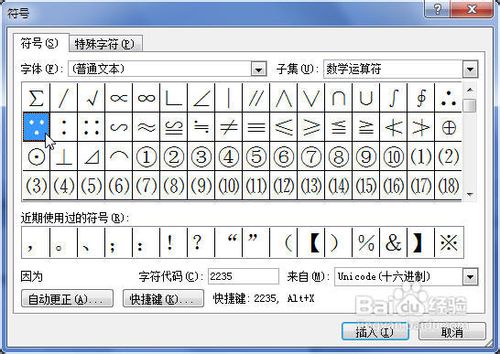
-
单击“快捷键”按钮。
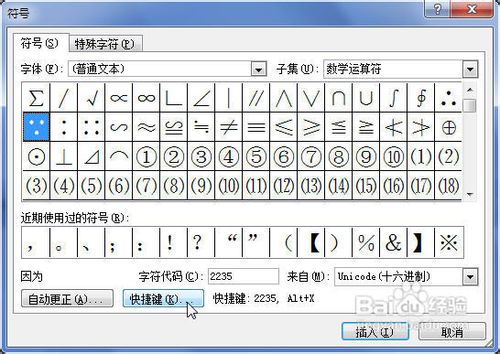
-
在“自定义键盘”对话框中单击“请按新快捷键”编辑框。
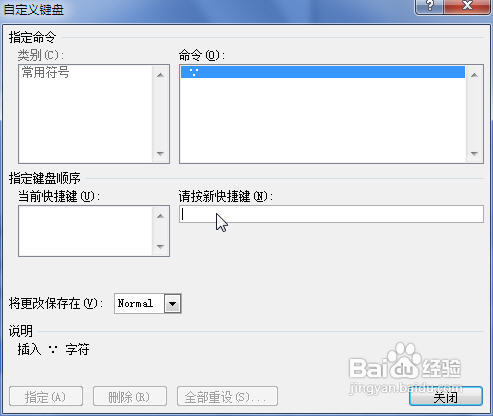
-
按住Ctrl或Alt键,同时按下或多个字母或符号(例如Alt+Z)。
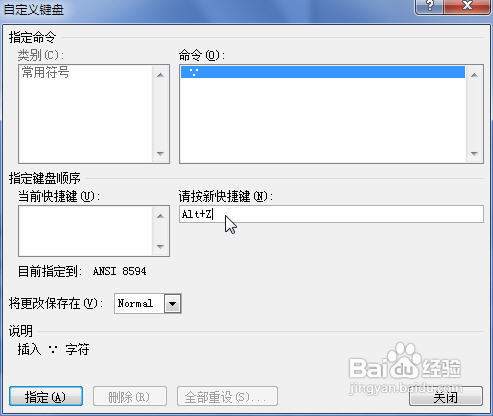
-
单击“指定”按钮。
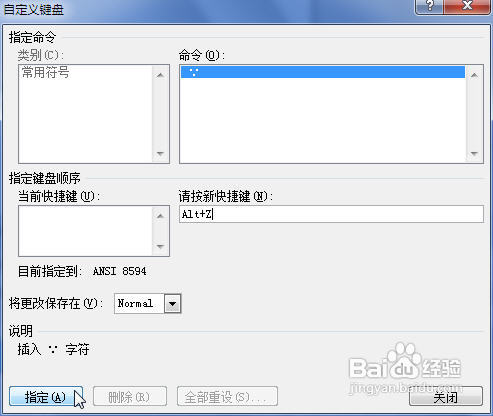
-
单击“关闭”按钮。
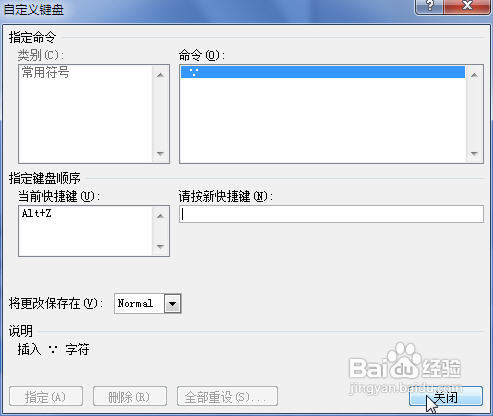
-
设置完所有快捷键后,单击“关闭”按钮关闭“符号”对话框即可。
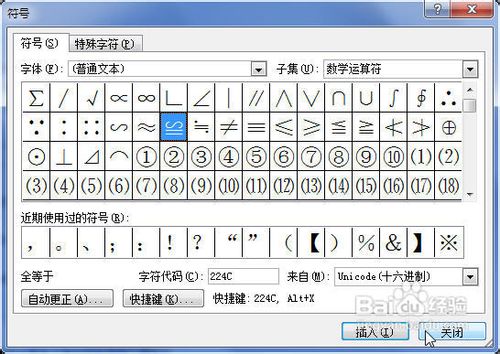
-
上一篇:怎样给word2010添加背景
